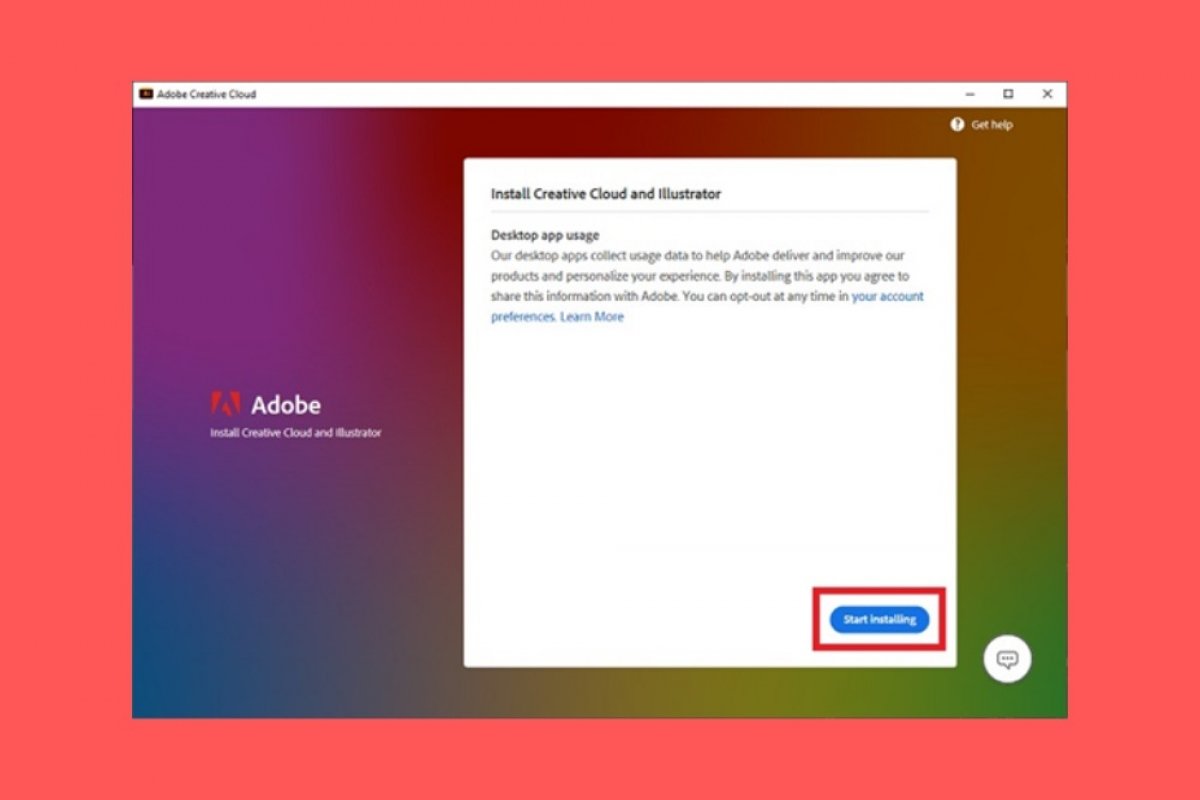Para iniciar la instalación de Adobe Illustrator, el primer paso que debes dar es descargar su archivo de instalación en formato EXE. Puedes usar el enlace de descarga que tienes en esta misma página. Serás redirigido a la ficha de Adobe Illustrator en Malavida. Allí, pincha en Download.
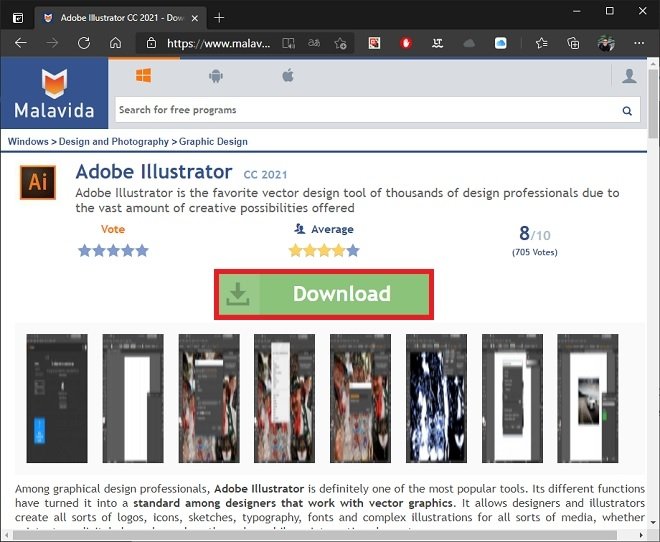 Ficha de descarga en Malavida
Ficha de descarga en Malavida
En la página de descarga, haz clic en Download.
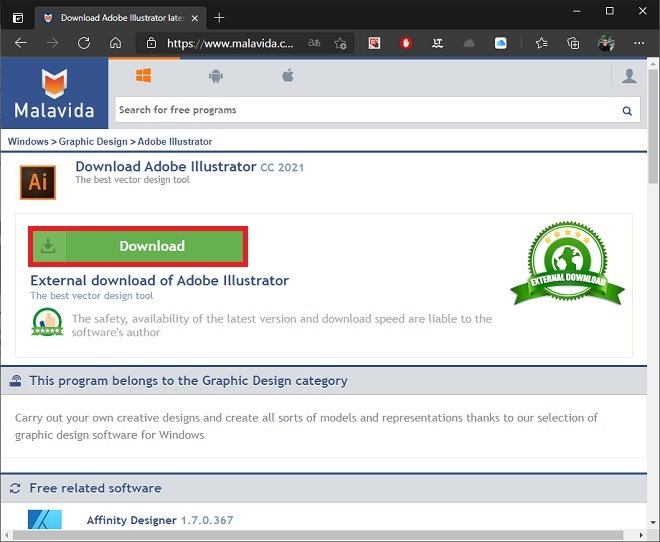 Iniciar la descarga en Malavida
Iniciar la descarga en Malavida
Inmediatamente, serás redirigido al centro de descargas de Adobe, donde de manera automática se iniciará la descarga del instalador. Cuando termine, ábrelo desde el navegador o haciendo doble clic sobre él en el explorador de archivos. En la ventana que aparecerá, selecciona Continue.
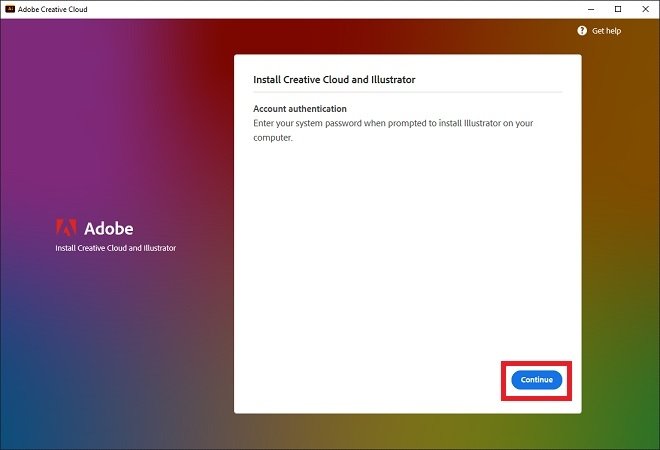 Primeros pasos en la instalación
Primeros pasos en la instalación
El siguiente paso es iniciar sesión con una cuenta de Adobe. Si no dispones de una, créala. Cuando ya te hayas autentificado, haz clic en Start installing.
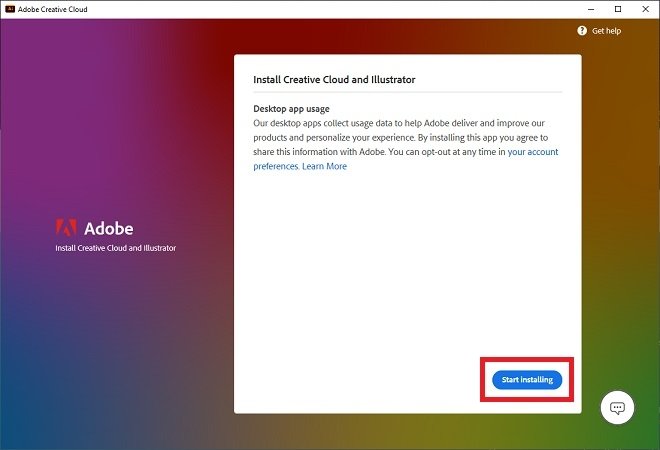 Iniciar la instalación
Iniciar la instalación
En realidad, este proceso instala Creative Cloud, una aplicación que administra el resto de las herramientas de Adobe. Sin embargo, una vez este software esté instalado en tu ordenador, iniciará automáticamente la descarga y la instalación de Illustrator. Solo te queda esperar.
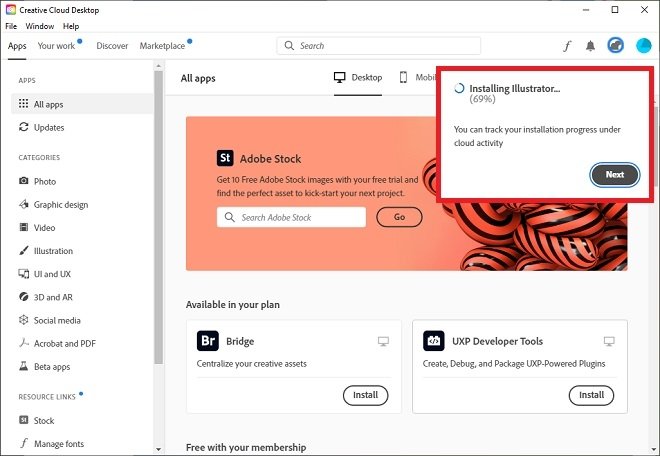 Creative Cloud instalando Illustrator
Creative Cloud instalando Illustrator
Cuando Adobe Illustrator se encuentre correctamente instalado en tu equipo, Creative Cloud se encargará de lanzarlo. Podrás ver, entonces, la pantalla de bienvenida del programa.
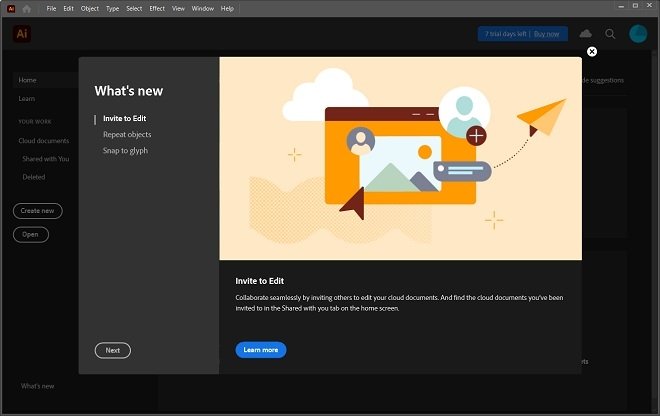 Pantalla de bienvenida de Illustrator
Pantalla de bienvenida de Illustrator
Recuerda que, si no cuentas con una suscripción activa para usar los servicios de Adobe, dispondrás de 7 días de prueba gratuita. Durante esa semana, podrás utilizar Adobe Illustrator sin restricciones, exprimiendo al máximo su potencial. Usa la prueba gratuita para evaluar si este software cubre tus necesidades de trabajo o no.
Por otro lado, debes saber que para desinstalar Illustrator deberás dirigirte a Creative Cloud y eliminar la copia instalada en tu ordenador desde allí. Asimismo, Creative Cloud pone a tu disposición otras herramientas de la compañía que también puedes probar durante un tiempo determinado.